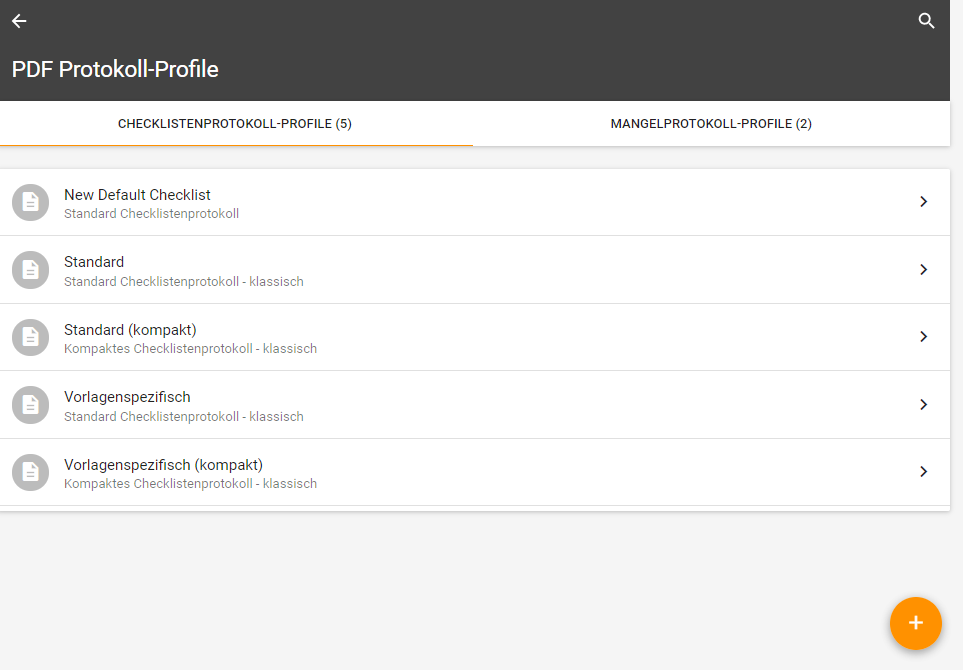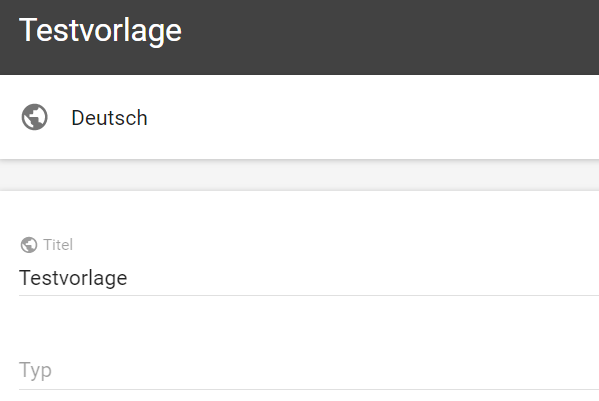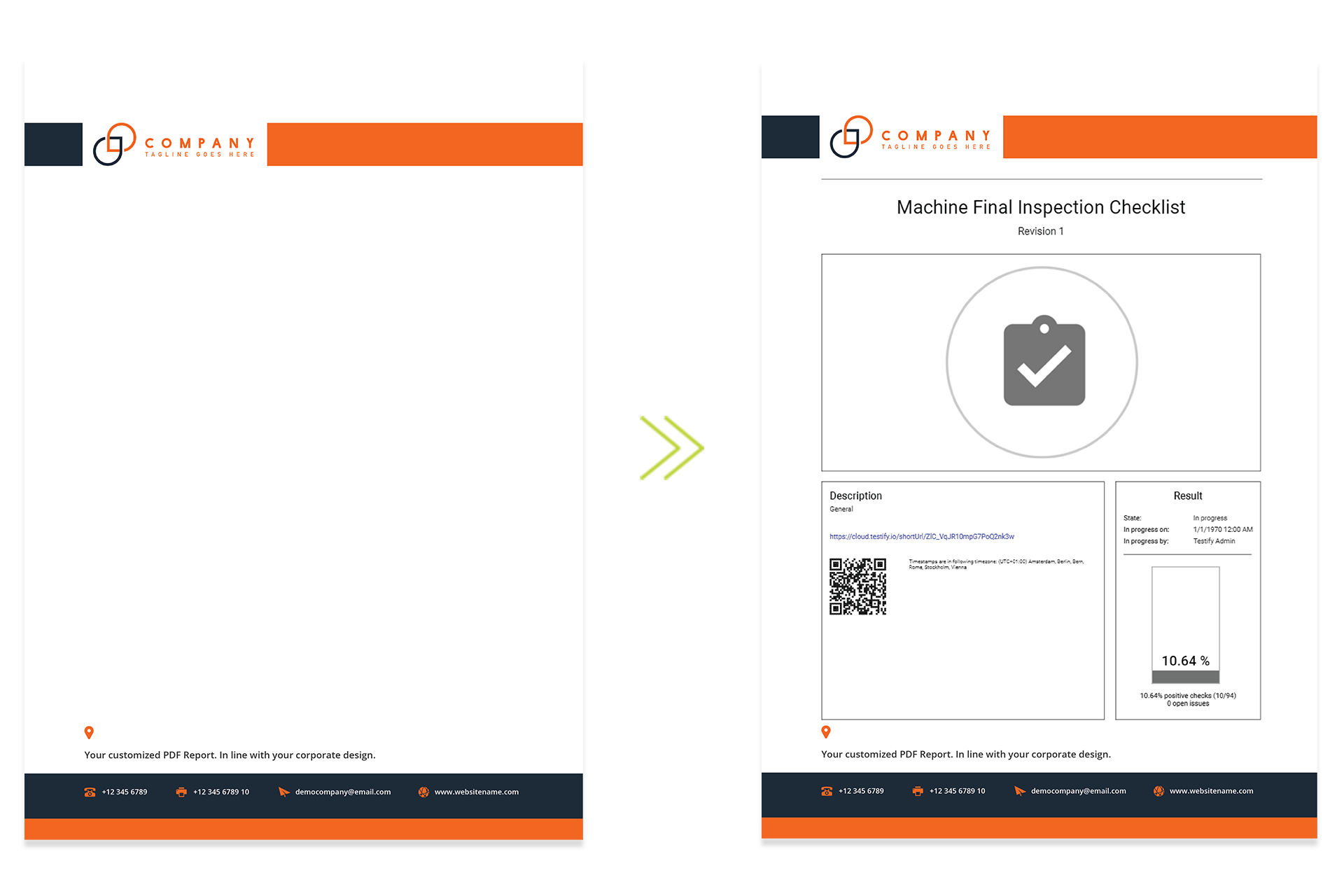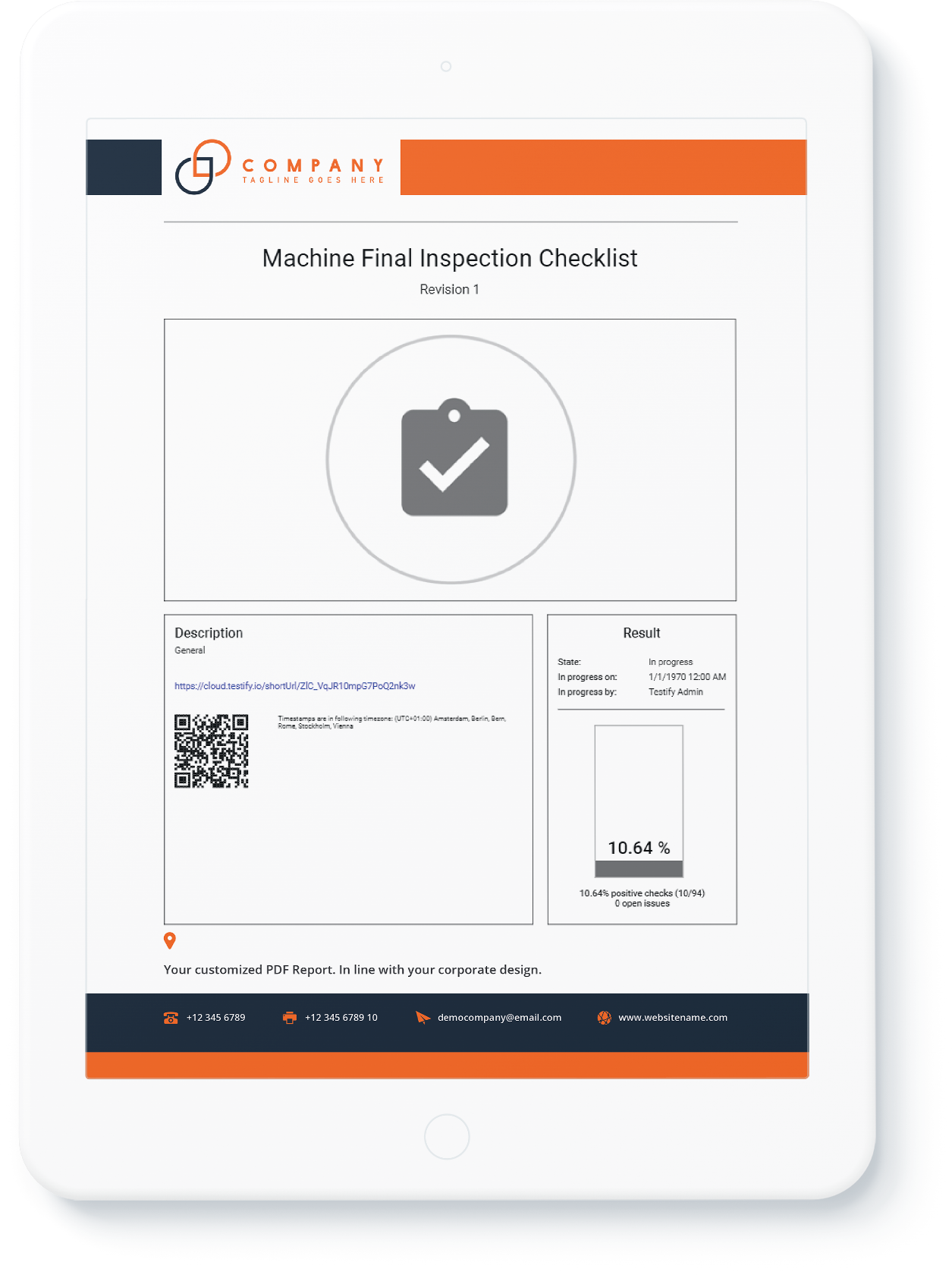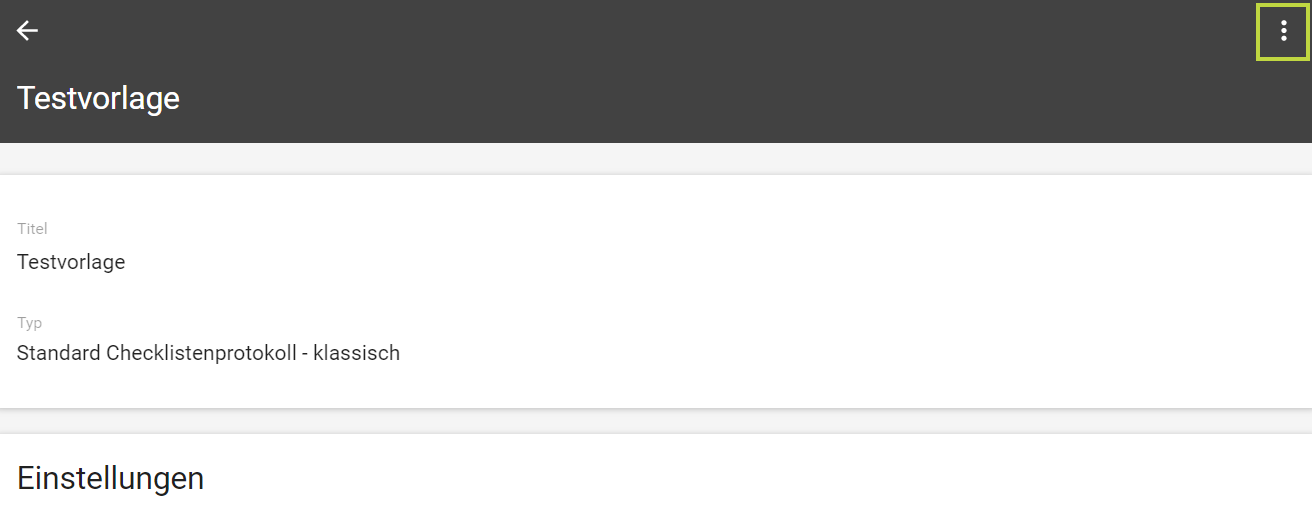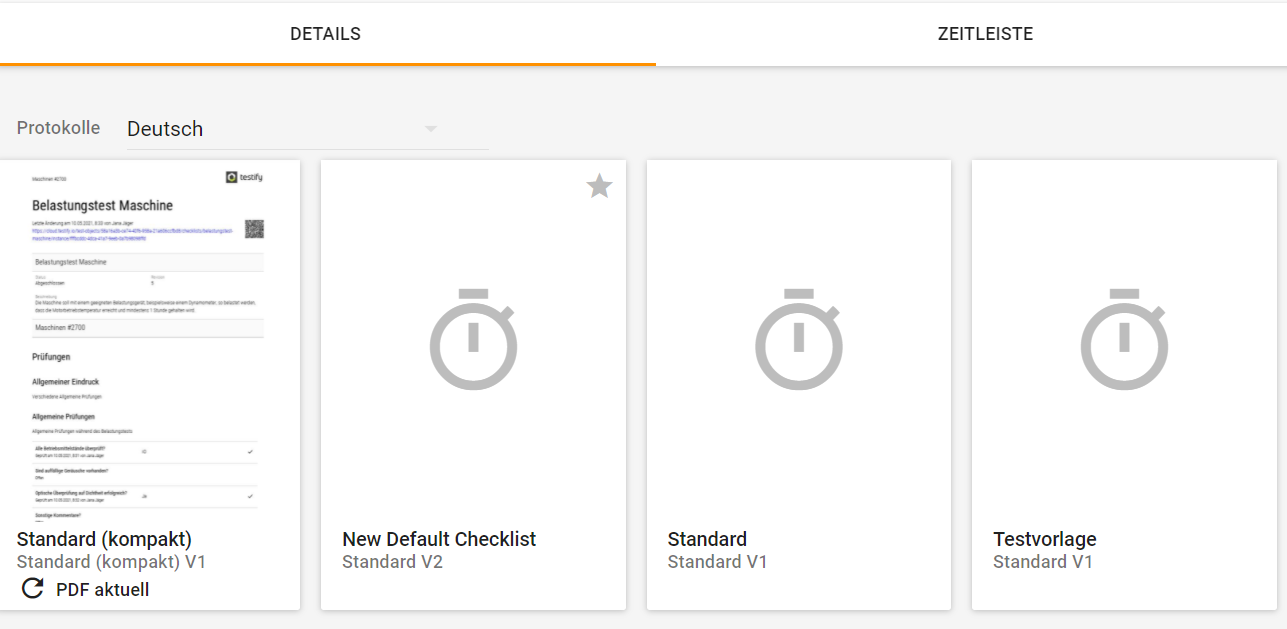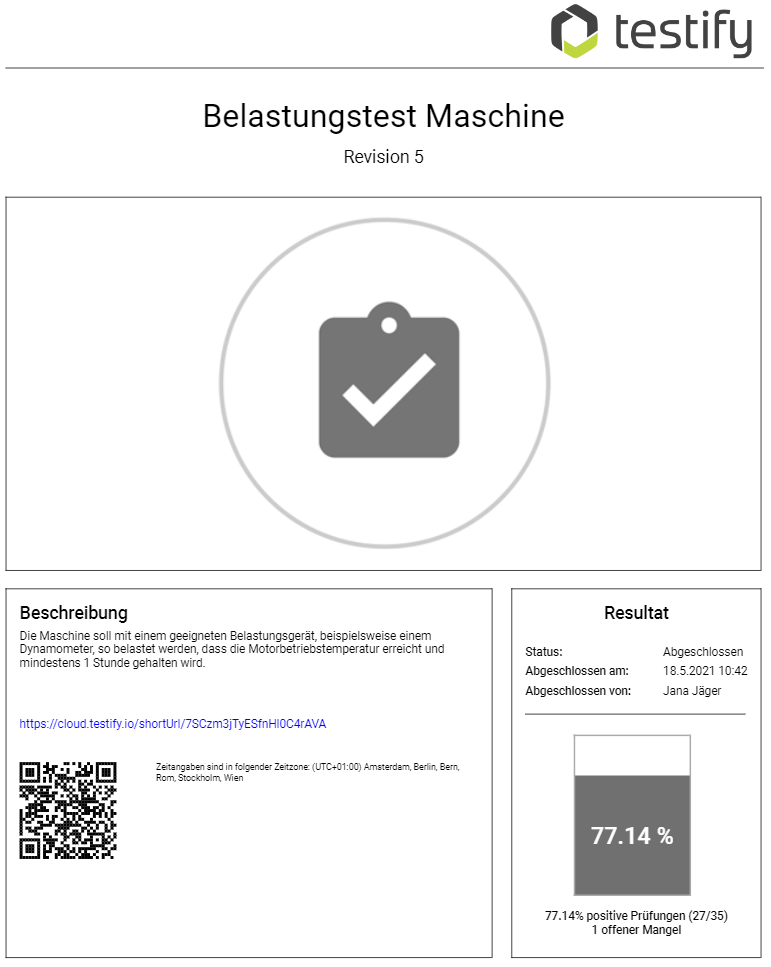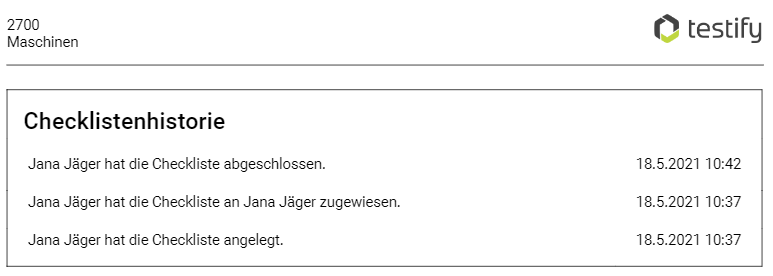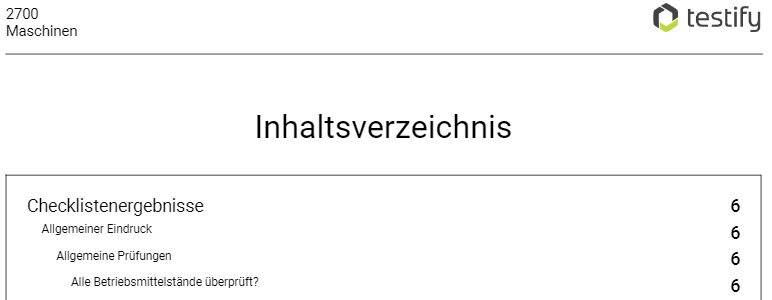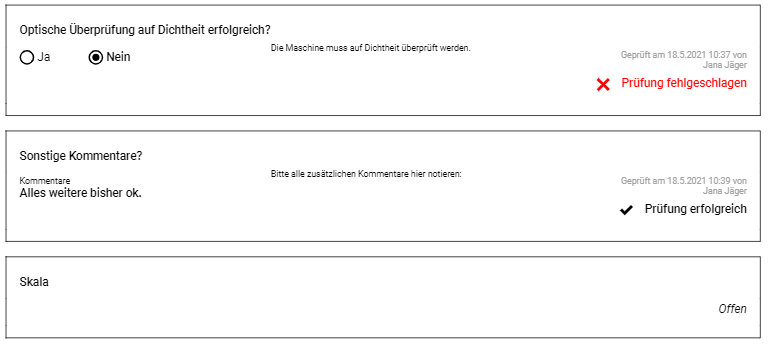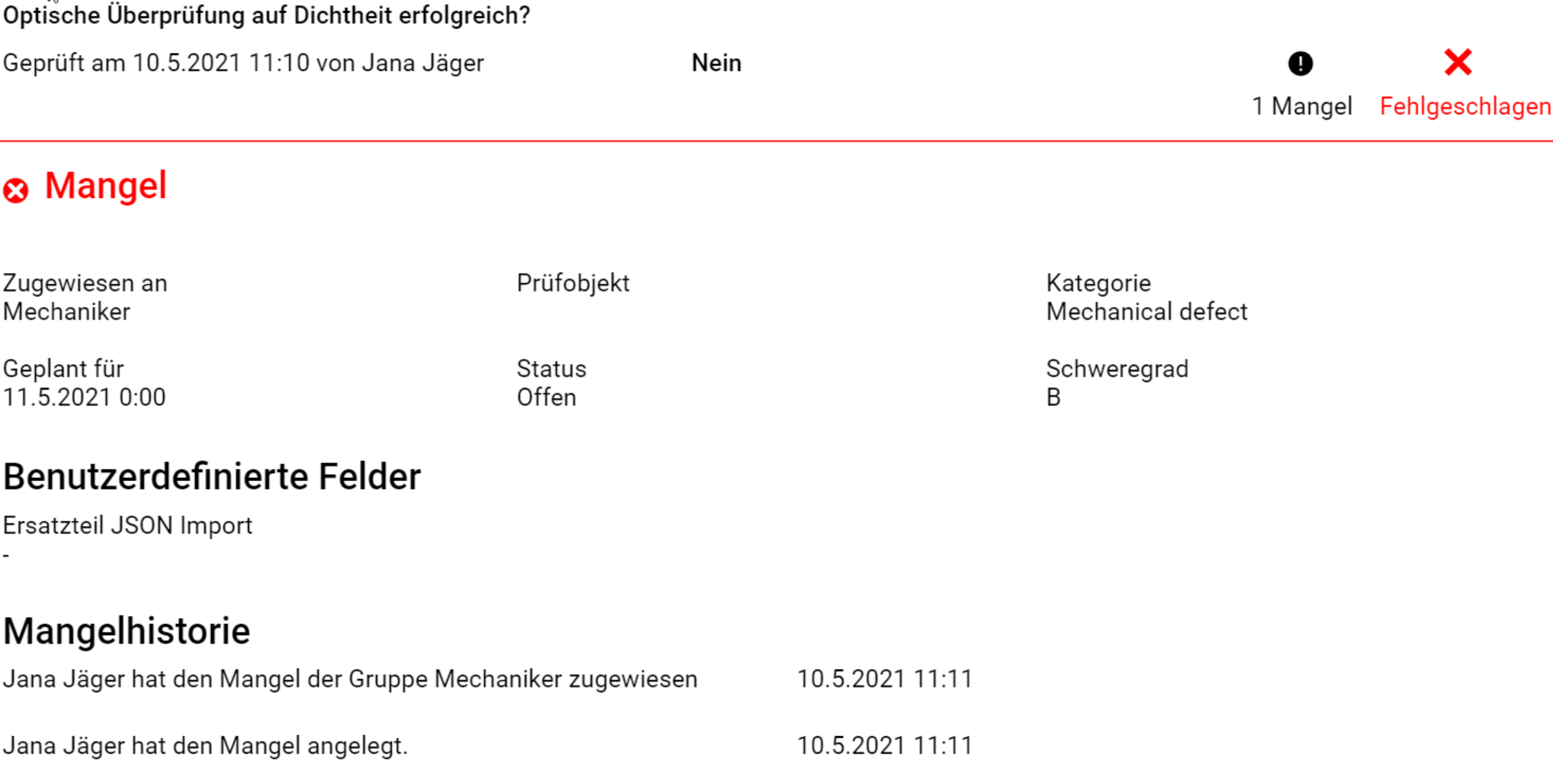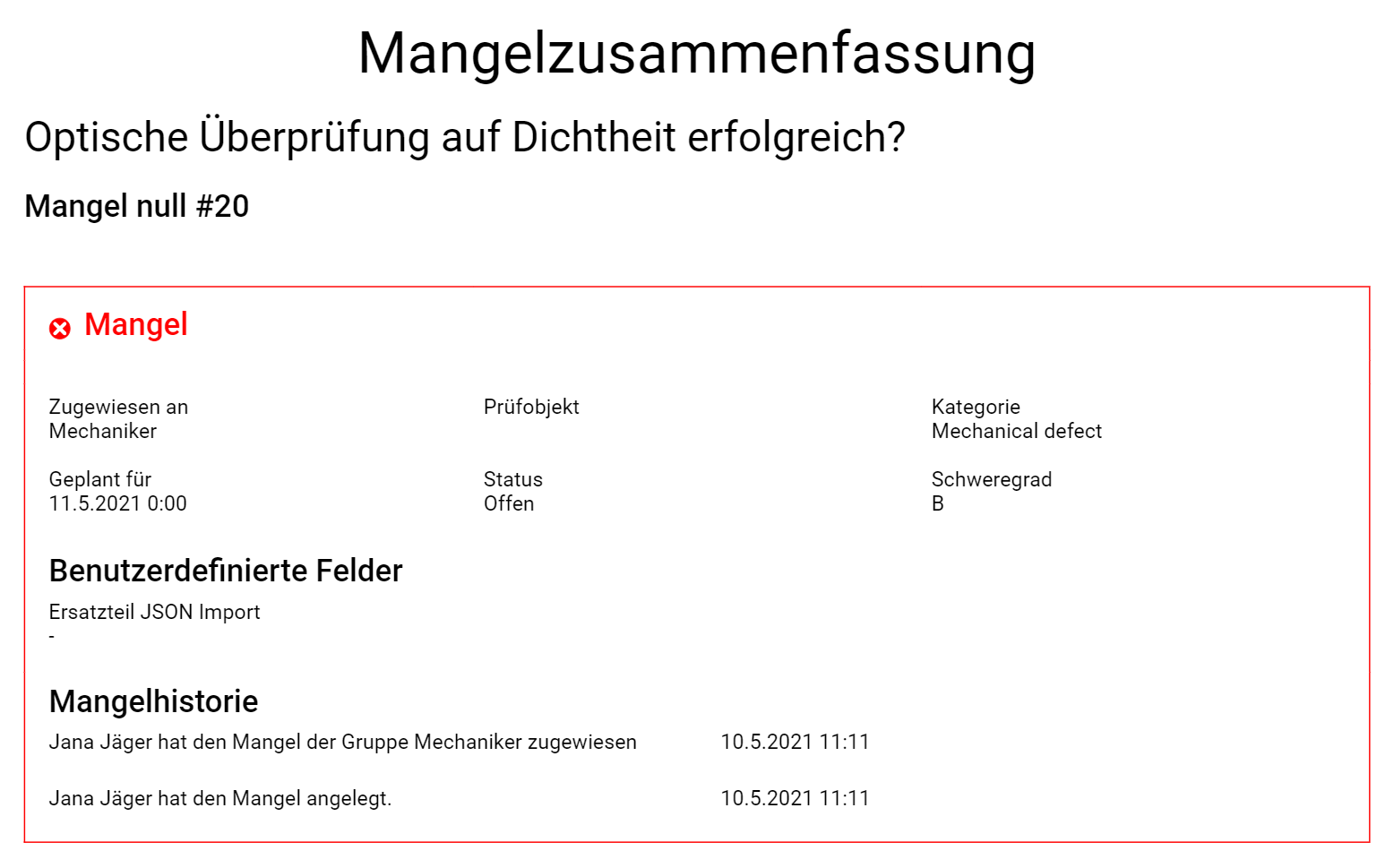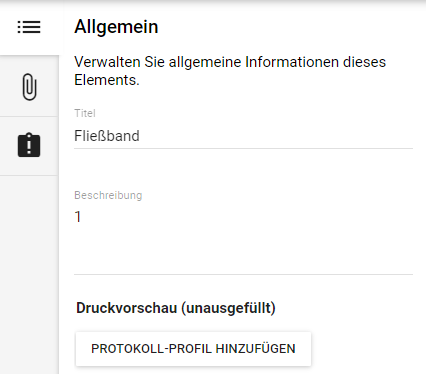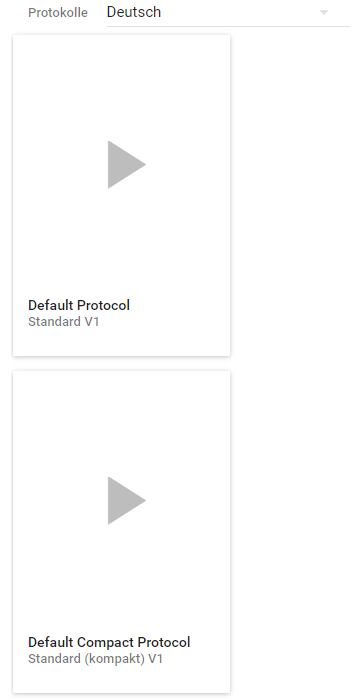Inhaltsverzeichnis
| Table of Contents |
|---|
PDF Protokoll-Profile
Unter “Administration” und “PDF Protokoll-Profile” können Checklisten- und Mangelprotokoll-Profile angezeigt, bearbeitet und hinzugefügt werden. Die PDF Protokoll-Profile beinhalten verschiedene Möglichkeiten. Dadurch ist es möglich genau zu definieren was im Protokoll angezeigt werden soll und die Inhalte zu personalisieren.
PDF Protokoll-Profile erstellen
Über das orangene Plus-Icon können neue PDF Protokoll-Profile erstellt werden. Beim Hinzufügen ist ein aussagekräftiger Titel zu definieren und ein Typ auszuwählen.
Je nach Typ wird entweder ein Checklistenprotokoll-Profil oder ein Mangelprotokoll-Profil erstellt:
Checklistenprotokolle
Checklistenprotokoll Standard (vormals: Standard Checklistenprotokoll V2)
Das Standard Checklistenprotokoll weist eine große Anzahl an Einstellmöglichkeiten zur flexiblen Konfiguration auf.
Checklistenprotokoll Kompakt(vormals Kompaktes Checklistenprotokoll V2)
Das kompakte Checklistenprotokoll ist eine kompakte Version des Checklistenprotokolls mit denselben Einstellmöglichkeiten
Mangelprotokoll
Mangelprotokoll (vormals V2)
Das Mangelprotokoll weist eine große Anzahl an Einstellmöglichkeiten zur flexiblen Konfiguration auf.
Mangelprotokolle
Mangelprotokoll (Standard Mangelbericht| Panel | ||||||
|---|---|---|---|---|---|---|
| ||||||
*Alte Protokolle Diese Protokolle (klassisch, V1) sind für die Neuerstellung standardgemäß deaktiviert, können aber auf Anfrage über das Customer Success Team aktiviert werden.
|
Standard Checklistenprotokoll (Standard V2)
Das Standard Checklistenprotokoll weist ein neues Design und viele neue Einstellmöglichkeiten auf.
Kompaktes Checklistenprotokoll (Standard kompakt V2)
Das kompakte Checklistenprotokoll ist eine kompakte Version des Checklistenprotokolls mit denselben Einstellmöglichkeiten
|
Das Mangelprotokoll im klassischen Design beinhaltet standardgemäß allgemeine Voreinstellungen. Vormals: Standard PDF-Protokoll.
Checklistenprotokoll-Profile
Je nach Typ werden andere Einstellungsmöglichkeiten angezeigt, die nach Bedarf angepasst werden können. Tabellenerklärung: Bei “Ja” ist die Einstellung standardgemäß aktiviert, bei “Nein” ist sie standardgemäß deaktiviert. Ist ein Feld in der Tabelle leer, so ist diese Einstellmöglichkeit in dem Profil nicht möglich.
Standard Checklistenprotokoll - klassisch | Kompaktes Checklistenprotokoll - klassisch | Standard Checklistenprotokoll - klassisch * | Kompaktes Checklistenprotokoll - klassisch * | |||
|---|---|---|---|---|---|---|
Dokumenten-Zeitzone | auszuwählen | auszuwählen | auszuwählen | auszuwählen | ||
Namen von Nutzern anzeigen | Ja | Ja | Ja | Ja | ||
Prüfungsrelevante Zeitangaben anzeigen | Ja | Ja | Ja | Ja | ||
Historie anzeigen | Ja | Ja | Ja | Ja | ||
Kommentare zu Prüfungen inkl. Fotos anzeigen* | Nein | Nein | Ja* | Ja* | Nein | Nein |
Anhänge von Checklisten, Seiten, Sektionen oder Prüfungen anzeigen** | Nein | NeinJa** | Ja** | Nein | Nein | |
Benutzerdefinierte Felder zu Prüfobjekten anzeigen | Nein | Nein | Nein | Nein | ||
Checklisten-Seitentitel anzeigen | Ja | Ja | Ja | Ja | ||
Checklisten-Sektionstitel anzeigen | Ja | Ja | Ja | Ja | ||
Nummerierung und Anzeige der Prüfungen im Inhaltsverzeichnis | Ja | Ja | ||||
Unternehmens-Details auf erster Seite anzeigen | Nein | Nein | ||||
Anhänge der Checkliste anzeigen** | Ja | Ja | ||||
Anhänge von Seiten anzeigen** | Ja | Ja | ||||
Anhänge von Sektionen anzeigen** | Ja | Ja | ||||
Anhänge von Prüfungen anzeigen** | Ja | Ja | ||||
Nummerierung von Seiten, Sektionen und Prüfungen | Nein | Nein | ||||
Testify-interne URLs anzeigen | Ja | Ja | ||||
Bilder bei Foto- und Datei-Prüfungen anzeigen | Ja | Ja | ||||
Messmittel anzeigen | Nein | Nein | ||||
Revision der Checkliste anzeigen | Ja | |||||
Historie von Prüfungen anzeigen | Nein | Nein | ||||
Score der Checkliste anzeigen | Nein | Nein | ||||
| Nein | Nein | ||||
Mängel bei Prüfung anzeigen | Nein | Nein | ||||
| Nein | Nein | ||||
| Nein | Nein | ||||
| Nein | Nein | ||||
| Nein | Nein | ||||
Mangelzusammenfassung anzeigen | Nein | Nein | ||||
| Nein | Nein | ||||
| Nein | Nein | ||||
| Nein | Nein | ||||
| Nein | Nein | ||||
| Nein | Nein |
*Beim Standard Checklistenprotokoll sowie beim Kompakten Checklistenprotokoll kann ergänzend dazu definiert werden, ob Kommentare inkl. Fotos sowie Mängel, sowie eine Mangelzusammenfassung und ein benutzerdefinierter Text auf der Titelseite angezeigt werden sollen sowie eine Kopf- und Fußzeile hinzuzufügt werden.
Über “Hintergrundbild hinzufügen” können Bilder im jpg und png Format (Vorzugsweise im A4-Format 3508 x 2480 px) hochgeladen werden, um ein benutzerdefiniertes Hintergrundbild im PDF-Protokoll zu erhalten. Hierbei ist es möglich, für die erste Seite und die restlichen Seiten des Protokolls ein eigenes Bild hochzuladen, um noch flexibler bei der Gestaltung zu werden. Diese Funktion ist für das Standard Checklistenprotokoll sowie dem Kompakten Checklistenprotokoll verfügbar.
Beispiel Hintergrundbild
Alle Checklistenprotokoll-Profile können auf Prüfobjekttypen oder Checklistenvorlagen eingeschränkt werden. Werden keine Einschränkungen definiert, so ist das Profil global verfügbar.
Mangelprotokoll-Profile
Je nach Typ werden andere Einstellungsmöglichkeiten angezeigt, die nach Bedarf angepasst werden können. Tabellenerklärung: Bei “Ja” ist die Einstellung standardgemäß aktiviert, bei “Nein” ist sie standardgemäß deaktiviert. Ist ein Feld in der Tabelle leer, so ist diese Einstellmöglichkeit in dem Profil nicht möglich.
Mangelprotokoll | Mangelprotokoll - klassisch * | Mangelprotokoll | |
|---|---|---|---|
Dokumenten-Zeitzone | auszuwählen | auszuwählen | |
Namen von Nutzern anzeigen | Ja | Ja | |
Historie anzeigen | Nein | Nein | |
Benutzerdef. Felder in Mängelprotokollen anzeigen | Nein | Nein | |
Nummerierung des Mangels anzeigen | Ja | NeinJa | |
Dauer der Mangelbehebung anzeigen | Nein |
Beim Mangelprotokoll kann ergänzend dazu eine Kopf- und Fußzeile hinzuzufügt werden.
Über “Hintergrundbild hinzufügen” können Bilder im jpg und png Format (3508 x 2480 px) hochgeladen werden, um ein benutzerdefiniertes Hintergrundbild im PDF-Protokoll zu erhalten. Hierbei ist es möglich, für die erste Seite und die restlichen Seiten des Protokolls ein eigenes Bild hochzuladen, um noch flexibler bei der Gestaltung zu werden.
Ein Mangelprotokoll-Profil kann auf Prüfobjekttypen oder Checklistenvorlagen eingeschränkt werden. Werden keine Einschränkungen definiert, so ist das Profil global verfügbar.
PDF-Protokolle anzeigen und bearbeiten
Nach dem Erstellen erscheint das Profil in der Übersicht (Checklistenprotokoll-Profile oder Mangelprotokoll-Profile). Durch Auswahl wird das Profil angezeigt und mit Klicken auf das Kontextmenü (die drei Punkte) ist eine Bearbeitung möglich.
Nach dem Ausführen einer Checkliste sowie dem erstellen eines Mangels erscheint wie gewohnt die Checklistenübersicht. Die nun erstellten PDF-Protokolle können nun geöffnet werden:
Beispiel Standard Checklistenprotokoll:
Erste Seite und Übersicht zur abgeschlossenen Checkliste:
Checklistenhistorie zu Beginn des Protokolls:
Inhaltsverzeichnis mit Übersicht aller Checks:
Anzeige von erfolgreichen, fehlgeschlagenen und offenen Checks:
Mängel bei der Prüfung anzeigen & Mangelübersicht anzeigen (Beispiel Kompaktes Checklistenprotokoll)
Wurde zuvor beim gewählten Checklistenprotokoll-Profil eingestellt, dass Mängel angezeigt werden sollen, ist dies im Protokoll ersichtlich und der im Zuge der Checkliste hinzugefügte Mangel wird angezeigt.
Wurde zuvor beim gewählten Checklistenprotokoll-Profil eingestellt, dass die Mangelzusammenfassung angezeigt werden sollen, wird eine Übersicht aller Mängel am Ende des Protokolls angezeigt:
PDF-Protokoll einer Checklistenvorlage hinzufügen
In den Prüfungseinstellungen unter Allgemein ist es möglich bestimmte PDF-Protokoll-Profile einer Checklistenvorlage hinzuzufügen. Zur Ansicht der visuellen Darstellung kann eine unausgefüllte Druckvorschau angezeigt werden: